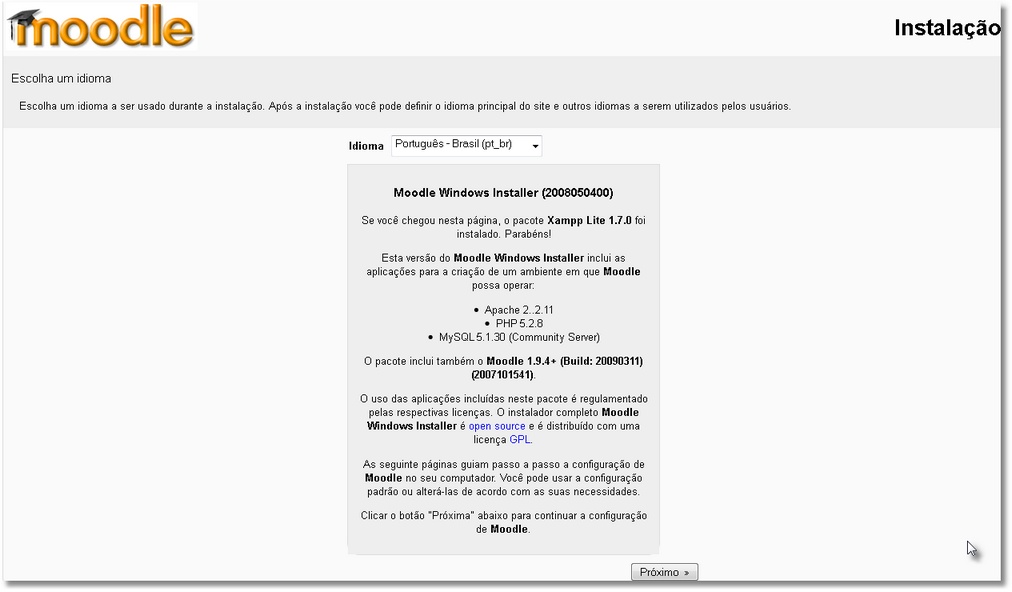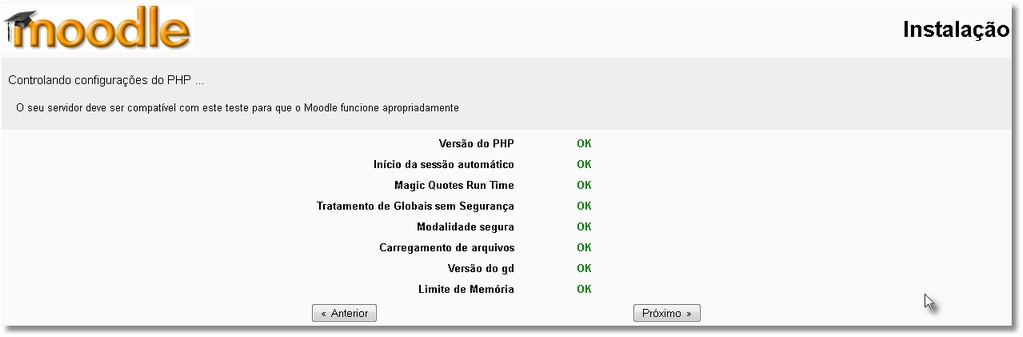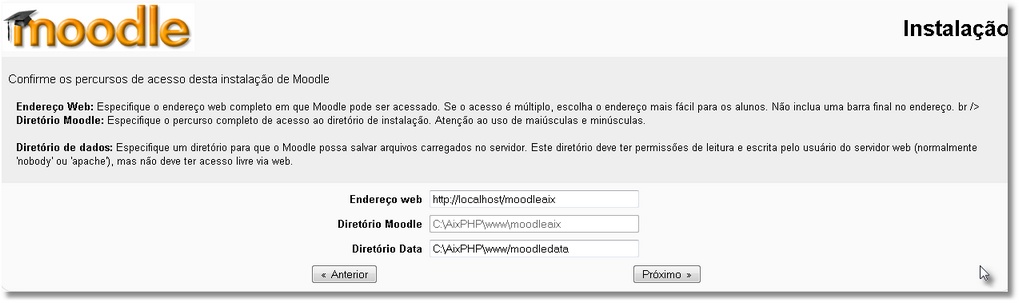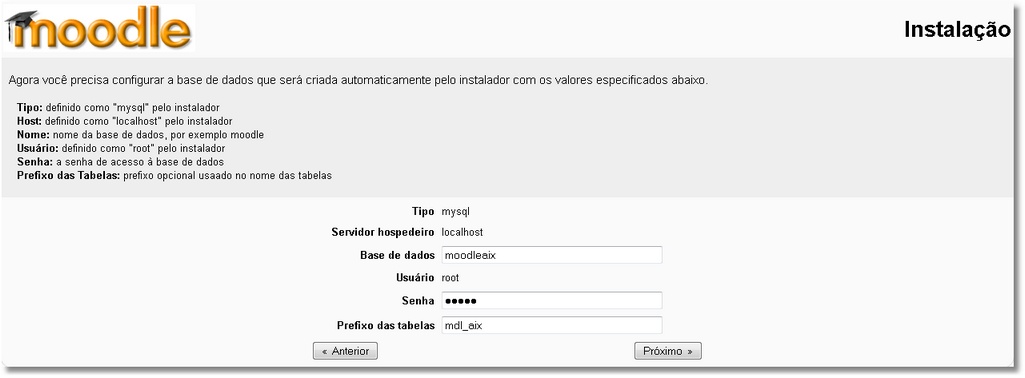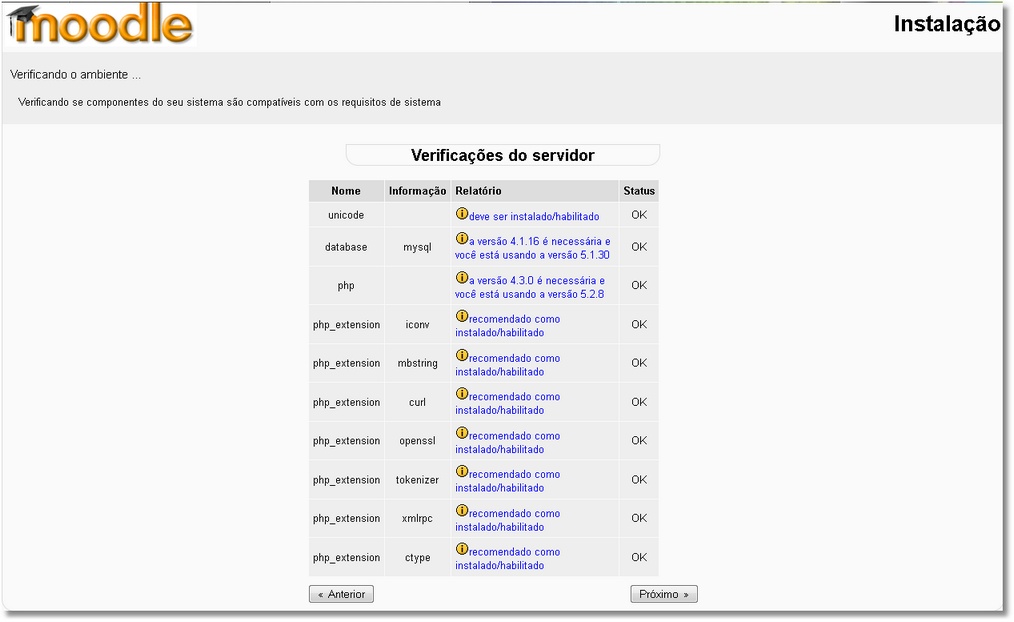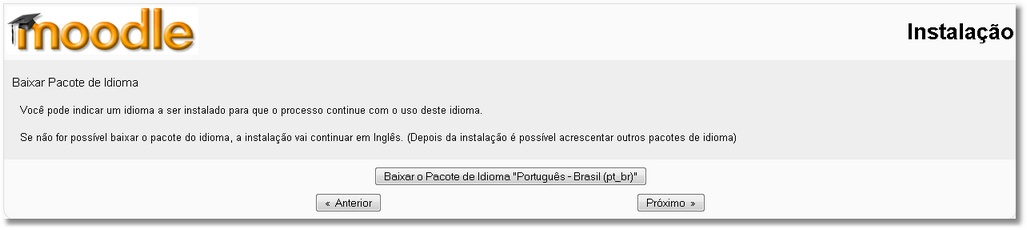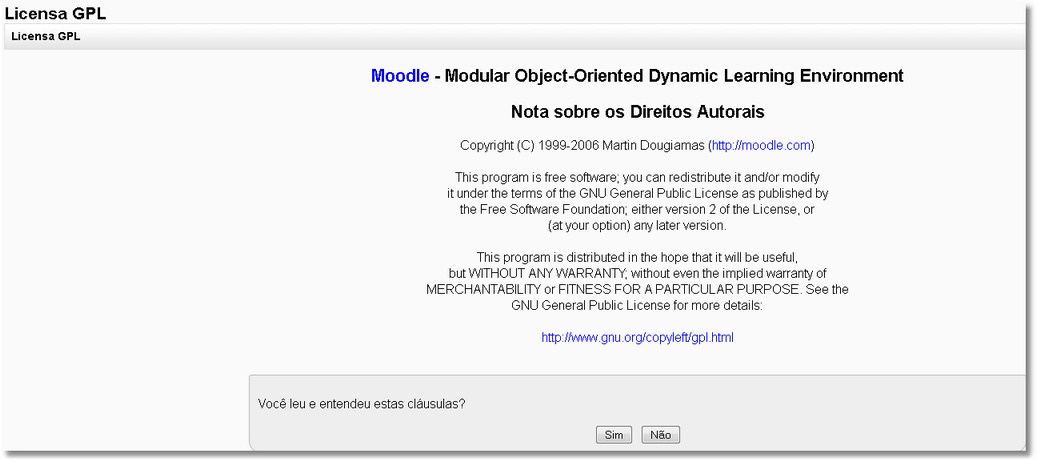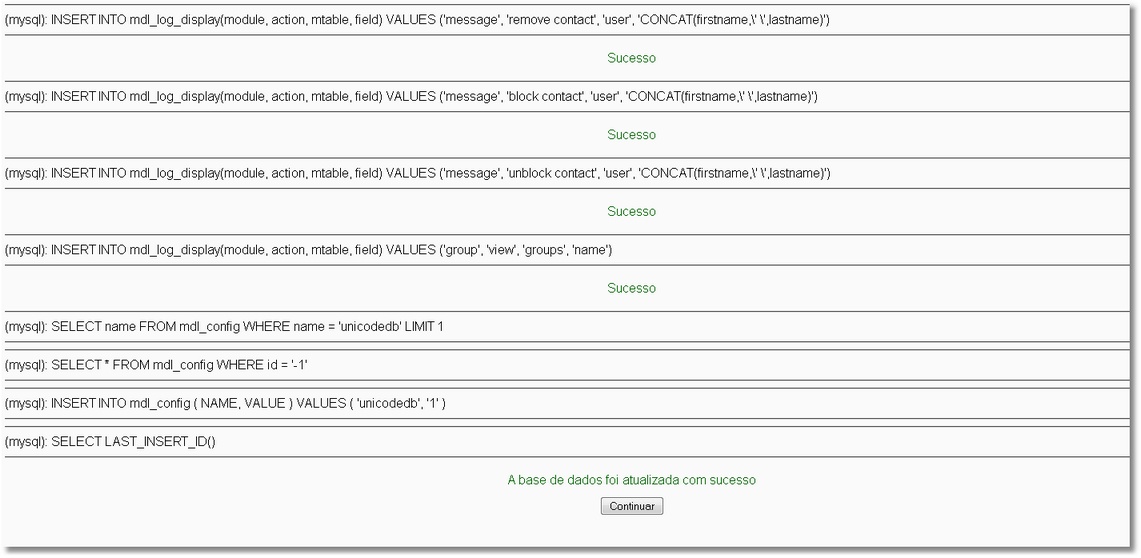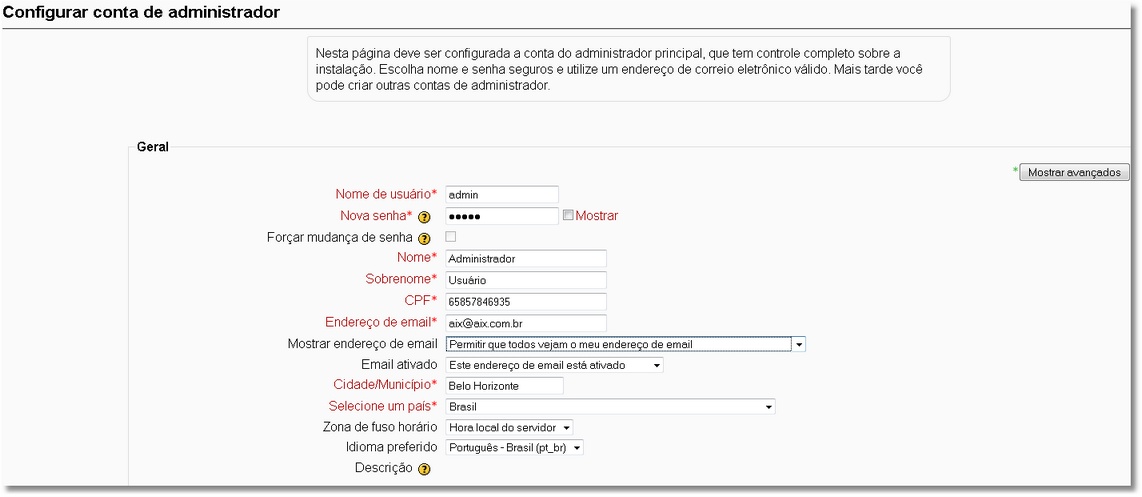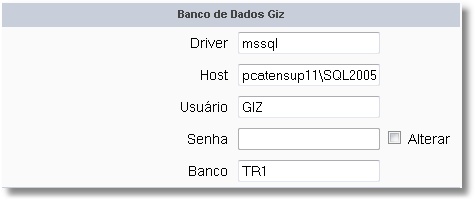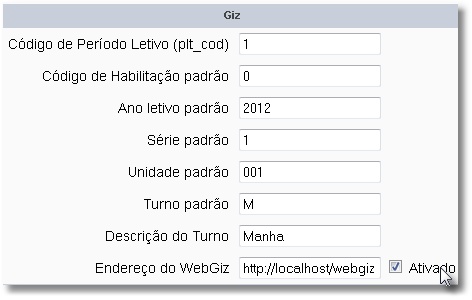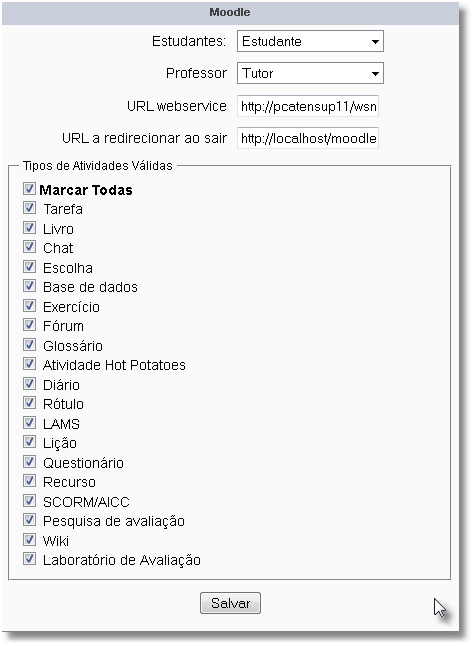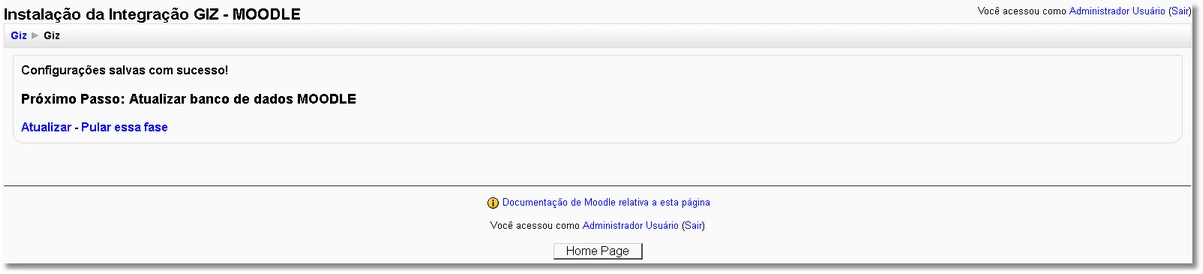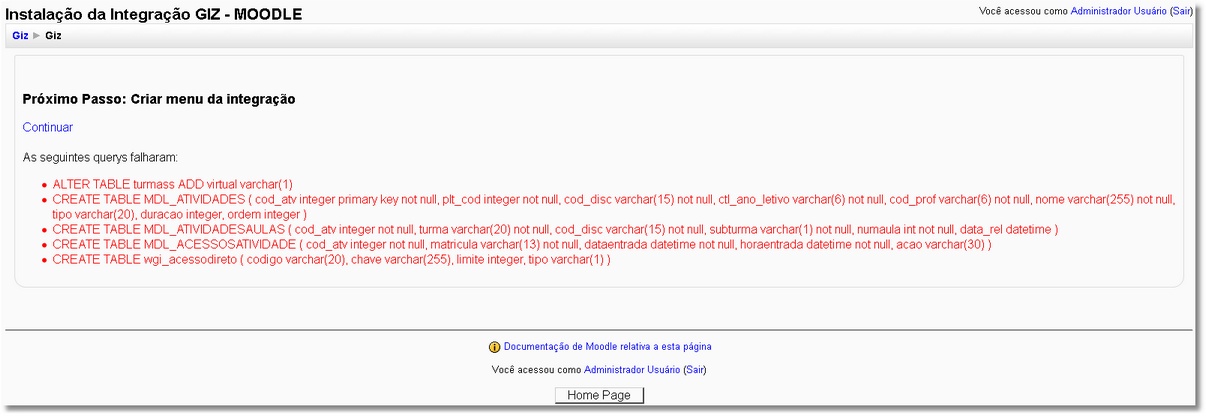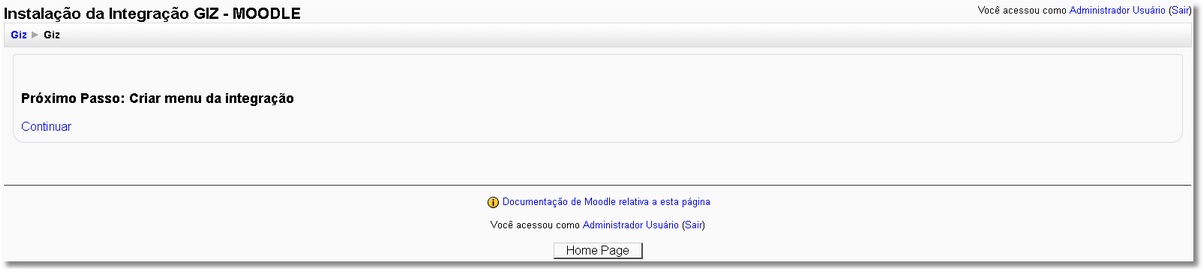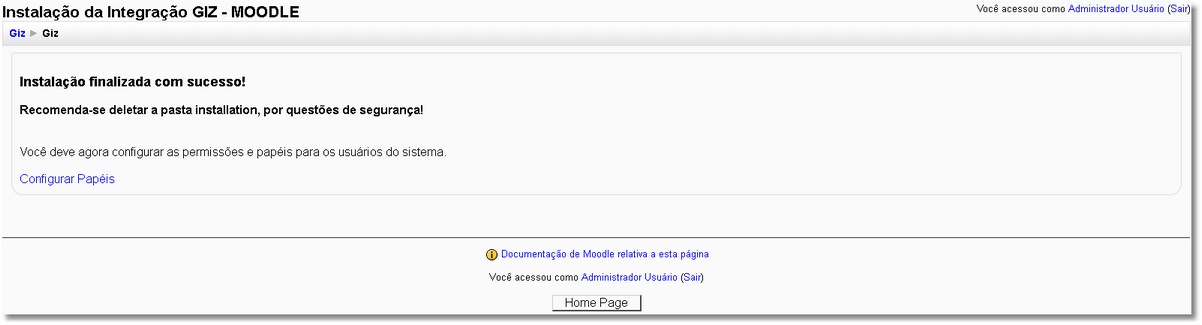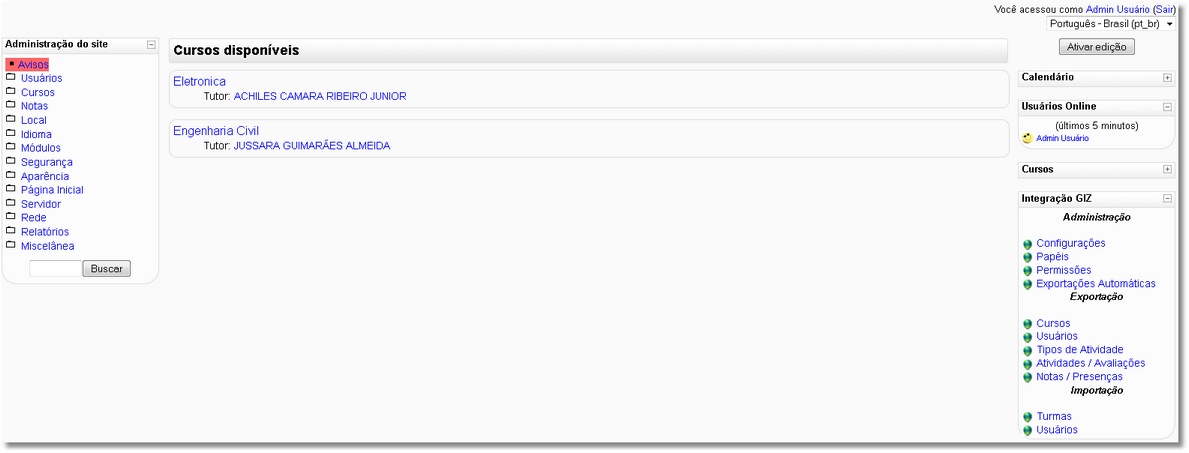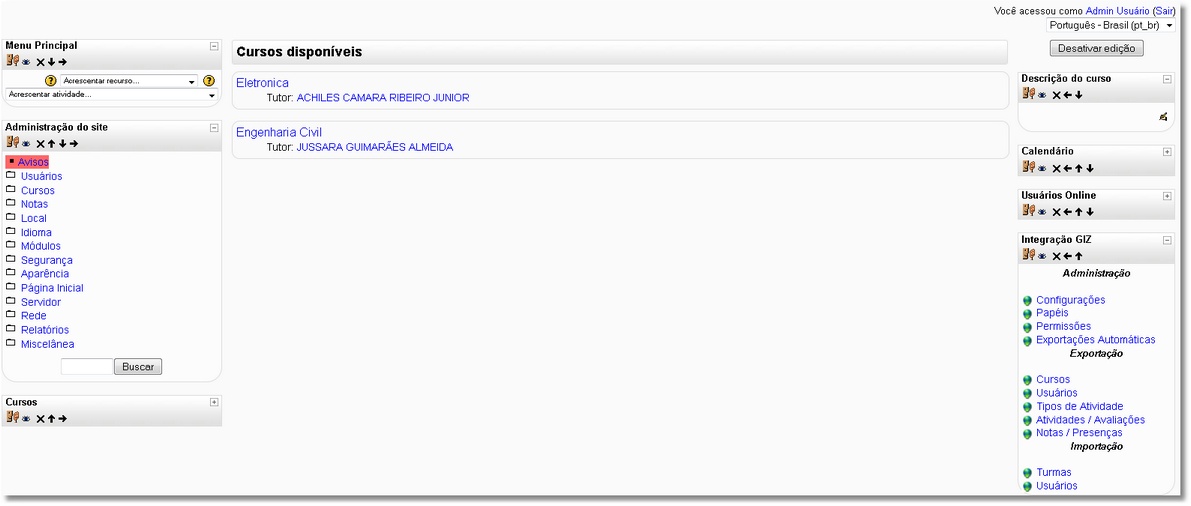Mudanças entre as edições de "Instalação Integração Moodle Giz"
(→INSTALAÇÃO E CONFIGURAÇÃO DO MOODLE) |
(→Configuração Wsmoodle) |
||
| (53 revisões intermediárias pelo mesmo usuário não estão sendo mostradas) | |||
| Linha 4: | Linha 4: | ||
| − | == | + | ==Instalação e Configuração do Moodle== |
| Linha 36: | Linha 36: | ||
Nesta fase é necessário informar o nome da base de dados como padrão '''moodleaix''', a senha é '''mysql''' e o prefixo das tabelas fica como '''mdl_aix'''. | Nesta fase é necessário informar o nome da base de dados como padrão '''moodleaix''', a senha é '''mysql''' e o prefixo das tabelas fica como '''mdl_aix'''. | ||
| − | Será criada automaticamente pelo instalador | + | Será criada automaticamente pelo instalador os valores especificados abaixo. |
[[Imagem:Instal_moodle_03_A.jpg]] | [[Imagem:Instal_moodle_03_A.jpg]] | ||
| − | O instalador do Moodle verifica o ambiente e os componentes se são compatíveis com os requisitos do sistema. | + | O instalador do Moodle verifica o ambiente e os componentes se são compatíveis com os requisitos do sistema. Se o status de todos estiver OK clicar em Próximo. |
| Linha 47: | Linha 47: | ||
| − | |||
| − | == | + | No pacote de idioma não é necessário baixar, provavelmente já vai esta no idioma '''Português-Brasil(pt-br)''' |
| + | |||
| + | |||
| + | [[Imagem:Instal_moodle_05.jpg]] | ||
| + | |||
| + | |||
| + | A configuração foi completada, e o moodle criou o arquivo config.pho com sucesso dentro do caminho '''C:\AixPHP\www\moodleaix''' | ||
| + | |||
| + | |||
| + | [[Imagem:Instal_moodle_06.jpg]] | ||
| + | |||
| + | |||
| + | |||
| + | Ao clicar no botão CONTINUAR informações sobre a licença GPL é só clicar no botão SIM em seguida informações sobre a versão atual do moodle, clicar em continuar. | ||
| + | |||
| + | |||
| + | [[Imagem:Instal_moodle_07.jpg]] | ||
| + | |||
| + | |||
| + | Inicia a configuração e criação da base de dados, tabelas de módulo, tabelas dos plugins, backups, blocks, bloco do mysql. | ||
| + | |||
| + | Clicar no botão CONTINUAR até chegar na configuração da conta do administrador. | ||
| + | |||
| + | |||
| + | [[Imagem:Instal_moodle_09.jpg]] | ||
| + | |||
| + | |||
| + | Na tela para configurar a conta do administrador, informar o dados nos campos obrigatórios que estão em vermelho. | ||
| + | |||
| + | Depois role a tela até o final e clique em '''Atualizar perfil''' na segunda tela informar o nome completo do site e o nome breve do site, clicar em salvar mudanças. | ||
| + | |||
| + | |||
| + | [[Imagem:Instal_moodle_10.jpg]] | ||
| + | |||
| + | |||
| + | A configuração do moodle esta finalizada e o usuário Administrador encontra no ambiente pronto para iniciar a instalação da '''Integração Giz'''. | ||
| + | |||
| + | ==Instalação da Integração Giz== | ||
| Linha 84: | Linha 120: | ||
'''Host''' = Nome do servidor onde encontra-se o banco de dados. | '''Host''' = Nome do servidor onde encontra-se o banco de dados. | ||
| − | '''Usuário''' = Usuário que tem associação ao banco de dados com permissão '''db_owner''' | + | '''Usuário''' = Usuário que tem associação ao banco de dados com permissão '''db_owner'''. |
'''Senha''' = Senha utilizada para ter acesso ao banco de dados. | '''Senha''' = Senha utilizada para ter acesso ao banco de dados. | ||
| Linha 103: | Linha 139: | ||
'''Código de Habilitação Padrão''' = Como padrão informar '0' (Zero), principalmente quando for '''Escola'''. | '''Código de Habilitação Padrão''' = Como padrão informar '0' (Zero), principalmente quando for '''Escola'''. | ||
| − | '''Ano letivo padrão''' = Ano utilizado | + | '''Ano letivo padrão''' = Ano utilizado na integração Giz/Athenas. |
'''Unidade padrão''' = Codigo da unidade escolar utilizada, verificar antes no Giz o código. | '''Unidade padrão''' = Codigo da unidade escolar utilizada, verificar antes no Giz o código. | ||
| − | '''Turno padrão''' = Código do turno | + | '''Turno padrão''' = Código do turno utilizado, pode ser letra ou número, sempre verificar como foi cadastrado no giz. |
'''Descrição do Turno''' = Nome do turno utilizado. (Manhã, Tarde, Noite ou Integral). | '''Descrição do Turno''' = Nome do turno utilizado. (Manhã, Tarde, Noite ou Integral). | ||
| Linha 128: | Linha 164: | ||
'''URL a redirecionar ao sair''' = Endereço do site, após sair do Moodle. | '''URL a redirecionar ao sair''' = Endereço do site, após sair do Moodle. | ||
| − | |||
| − | |||
| − | |||
'''Tipos de Atividades Válidas''' | '''Tipos de Atividades Válidas''' | ||
| − | |||
| Linha 143: | Linha 175: | ||
| + | [[Imagem:integracao_moodle-giz_02.jpg]] | ||
| − | |||
| + | A configuração da integração Giz esta concluida. | ||
| + | |||
| + | ==Instalação e Atualização das Tabelas do Giz/Moodle (Sql Server e Mysql)== | ||
| − | |||
| Linha 162: | Linha 196: | ||
| − | Criaçao do menu de integração, clicar em | + | Criaçao do menu de integração, clicar em CONTINUAR para finalizar o processo de instalação. |
| Linha 168: | Linha 202: | ||
| − | Instalação finalizada renomear a pasta '''Installation''' | + | Instalação finalizada renomear a pasta '''Installation''' no caminho: '''C:/AixPHP/www/moodleaix/giz/'''. |
[[Imagem:integracao_moodle-giz_06.jpg]] | [[Imagem:integracao_moodle-giz_06.jpg]] | ||
| + | ==Integração Giz/Moodle== | ||
| − | |||
| − | + | A integração Giz está disponível através do site do moodle, para o administrador do sistema. | |
| − | |||
| − | A integração | ||
| Linha 185: | Linha 217: | ||
| − | É possível disponibilizar o menu da integração Giz para outros usuários, pelo menu de '''Permissões''' na | + | É possível disponibilizar o menu da integração Giz para outros usuários, pelo menu de '''Permissões''' na Integração Giz. |
| − | |||
| − | |||
| Linha 194: | Linha 224: | ||
| − | + | '''Observação:''' Caso ocorra erro na integração Giz, verificar as configurações abaixo. | |
| − | |||
| − | + | ==Configuração WebGiz== | |
| − | + | O arquivo '''CONFIGURATION.PHP''' do '''webgiz''' deve ser alterado no caminho abaixo: | |
| − | + | * '''C:\AixPHP\www\webgiz\components\com_aixgen''' | |
| Linha 220: | Linha 249: | ||
| − | '''Observação:''' Caso | + | '''Observação:''' Caso ocorra erro de conexão alterar o nome '''LOCALHOST''' para o '''nome do servidor'''. |
| − | |||
| + | ==Configuração Moodleaix== | ||
| − | |||
| + | O arquivo '''CONFIGURATION.PHP''' do '''MOODLEAIX''' deve ser alterado no caminho abaixo: | ||
| − | |||
| − | + | * '''C:\AixPHP\www\moodleaix\giz''' | |
| − | * C:\AixPHP\www\moodleaix\giz | ||
| Linha 271: | Linha 298: | ||
| − | '''Observação:''' Caso | + | '''Observação:''' Caso ocorra erro de conexão alterar o nome '''LOCALHOST''' para o '''nome do servidor'''. |
| − | |||
| − | |||
| − | == | + | ==Configuração Wsmoodle== |
| − | O | + | O arquivo '''CONFIGURATION.PHP''' do '''WSMOODLE''' deve ser alterado no caminho abaixo: |
| − | + | * '''C:\AixPHP\www\wsmoodle''' | |
| − | |||
| − | |||
| − | |||
| Linha 318: | Linha 340: | ||
var $dbpass = 'mysql'; | var $dbpass = 'mysql'; | ||
var $dbpersist = false; | var $dbpersist = false; | ||
| − | var $prefix = ' | + | var $prefix = 'mdl_aix'; |
} | } | ||
global $CFG_AIX, $CFG; | global $CFG_AIX, $CFG; | ||
| Linha 332: | Linha 354: | ||
| − | '''Observação:''' Caso | + | '''Observação:''' Caso ocorra erro de conexão alterar o nome '''LOCALHOST''' para o '''nome do servidor'''. |
| + | |||
| + | |||
| + | |||
| + | O Wsmoodle (Webservice) é o recurso que faz a exportação automática de '''usuários''', '''atividades''', '''presenças''' e '''notas''' quando o cron.php é executado no Moodle. | ||
Edição atual tal como às 11h16min de 13 de fevereiro de 2012
Índice
Instalação e Configuração do Moodle
Salvar dentro do diretório C:\AixPHP\www\ as pastas MOODLEAIX e WSMOODLE
Entre no contexto do moodleaix e renomear o arquivo config.php
Digitar o endereço http://localhost/moodleaix para iniciar a instalação.
Escolha o idioma (Português - Brasil(pt_br) clicar no botão Próximo.
Na tela de "Controlando Configurações do PHP" estando todas as opções OK clicar no botão Próximo.
Confirme os percursos de acesso desta instalação do Moodle, onde pede endereço Web e diretórios, não precisa alterar nada. Clicar no botão Próximo.
Nesta fase é necessário informar o nome da base de dados como padrão moodleaix, a senha é mysql e o prefixo das tabelas fica como mdl_aix.
Será criada automaticamente pelo instalador os valores especificados abaixo.
O instalador do Moodle verifica o ambiente e os componentes se são compatíveis com os requisitos do sistema. Se o status de todos estiver OK clicar em Próximo.
No pacote de idioma não é necessário baixar, provavelmente já vai esta no idioma Português-Brasil(pt-br)
A configuração foi completada, e o moodle criou o arquivo config.pho com sucesso dentro do caminho C:\AixPHP\www\moodleaix
Ao clicar no botão CONTINUAR informações sobre a licença GPL é só clicar no botão SIM em seguida informações sobre a versão atual do moodle, clicar em continuar.
Inicia a configuração e criação da base de dados, tabelas de módulo, tabelas dos plugins, backups, blocks, bloco do mysql.
Clicar no botão CONTINUAR até chegar na configuração da conta do administrador.
Na tela para configurar a conta do administrador, informar o dados nos campos obrigatórios que estão em vermelho.
Depois role a tela até o final e clique em Atualizar perfil na segunda tela informar o nome completo do site e o nome breve do site, clicar em salvar mudanças.
A configuração do moodle esta finalizada e o usuário Administrador encontra no ambiente pronto para iniciar a instalação da Integração Giz.
Instalação da Integração Giz
Verifique antes se a pasta Installation esta renomeada no endereço: C:\AixPHP\www\moodleaix\giz , caso esteja mudar para Installation.
Atenção: O usuário tem que esta logado como Administrador do Moodle.
Para acessar a página de instalação da integração necessário digitar o endereço: http://localhost/moodleaix/giz/installation
Observações:
- Certificar-se que o arquivo configuration.php da pasta moodleaix/giz não existe antes de iniciar a instalação.
- Caso ocorram erros na execução dos scripts de banco de dados, os mesmos deverão ser executados manualmente.
- Configurar os campos conforme solicitado na integração Giz e só depois executar os scripts de banco de dados.
- Os arquivos estão no endereço C:/AixPHP/www/moodleaix/giz/installation/scriptMoodle.sql e scriptGiz.sql.
INTEGRAÇÃO GIZ - Configurações
Banco de Dados Giz
Driver = Nome do driver utlizado para integração (mssql).
Host = Nome do servidor onde encontra-se o banco de dados.
Usuário = Usuário que tem associação ao banco de dados com permissão db_owner.
Senha = Senha utilizada para ter acesso ao banco de dados.
Banco = Nome do banco de dados utilizado na integração Giz/Moodle.
Giz
Código de Período Letivo(plt_cod) = Código do período letivo que vai ser utilizado para integração Giz/Moodle.
Código de Habilitação Padrão = Como padrão informar '0' (Zero), principalmente quando for Escola.
Ano letivo padrão = Ano utilizado na integração Giz/Athenas.
Unidade padrão = Codigo da unidade escolar utilizada, verificar antes no Giz o código.
Turno padrão = Código do turno utilizado, pode ser letra ou número, sempre verificar como foi cadastrado no giz.
Descrição do Turno = Nome do turno utilizado. (Manhã, Tarde, Noite ou Integral).
Endereço do WebGiz = Direcionar o endereço do módulo webgiz, caso queira que fique ativo é só marcar opção ATIVADO.
Moodle
Estudantes = Definir a função do Estudante dentro do Moodle, informar Estudante.
Professor = Definir a função do Professor dentro do Moodle, neste caso é Tutor.
URL webservice = Endereço do Webservice: http://localhost/wsmoodle/server.php?wsdl
URL a redirecionar ao sair = Endereço do site, após sair do Moodle.
Tipos de Atividades Válidas
São as atividades que o tutor utilizará no webprofessor, após a importação das atividades.
Clicar no botão MARCAR TODAS para serem utilizadas todas as atividades em seguida clicar no botão SALVAR.
A configuração da integração Giz esta concluida.
Instalação e Atualização das Tabelas do Giz/Moodle (Sql Server e Mysql)
Próximo passo é Atualizar o banco de dados do Moodle (mysql)
Atualizar o banco de dados do Giz (mssql)
Criaçao do menu de integração, clicar em CONTINUAR para finalizar o processo de instalação.
Instalação finalizada renomear a pasta Installation no caminho: C:/AixPHP/www/moodleaix/giz/.
Integração Giz/Moodle
A integração Giz está disponível através do site do moodle, para o administrador do sistema.
É possível disponibilizar o menu da integração Giz para outros usuários, pelo menu de Permissões na Integração Giz.
Observação: Caso ocorra erro na integração Giz, verificar as configurações abaixo.
Configuração WebGiz
O arquivo CONFIGURATION.PHP do webgiz deve ser alterado no caminho abaixo:
- C:\AixPHP\www\webgiz\components\com_aixgen
<?php
class ConfigAIX {
var $emailSec = 'aix@aix.com.br';
var $filePath = 'files';
var $wsmoodle = 'http://localhost/wsmoodle/server.php?wsdl';
Exemplo:
var $wsmoodle = 'http://localhost/wsmoodle/server.php?wsdl';
Observação: Caso ocorra erro de conexão alterar o nome LOCALHOST para o nome do servidor.
Configuração Moodleaix
O arquivo CONFIGURATION.PHP do MOODLEAIX deve ser alterado no caminho abaixo:
- C:\AixPHP\www\moodleaix\giz
Exemplo:
var $webservice = 'http://localhost/wsmoodle/server.php?wsdl';
<?php
class ConfigAIX {
var $host = 'localhost'; 'Nome do Servidor'
var $driver = 'mssql';
var $password = ''; 'Senha de acesso a banco de dados'
var $user = 'GIZ'; 'Nome do Usuário do banco de dados'
var $banco = 'TR1'; 'Nome do banco de dados'
var $plt_cod = '1';
var $srcWebGiz = 'http://localhost/webgiz';
var $attrTurma = array(
'codhabilita' => '0',
'anoletivo' => '2012',
'serie' => '1',
'unidade' => '001',
'descTurno' => 'Manha',
'turno' => 'M'
);
var $moodleStudents = array('5');
var $moodleTutors = array('3');
var $modules = array('1','2','3','4','5','6','7','8','9','10','11','12','13','14','15','16','17','18','19');
var $webservice = 'http://localhost/wsmoodle/server.php?wsdl';
var $urlRedirectLogof = 'http://localhost/moodleaix';
var $linkWG = true;
}
global $CFG_AIX;
$CFG_AIX = new ConfigAIX();
?>
Observação: Caso ocorra erro de conexão alterar o nome LOCALHOST para o nome do servidor.
Configuração Wsmoodle
O arquivo CONFIGURATION.PHP do WSMOODLE deve ser alterado no caminho abaixo:
- C:\AixPHP\www\wsmoodle
<?php
class ConfigAIX {
var $host = 'localhost'; 'Nome do Servidor'
var $driver = 'mssql';
var $password = ''; 'Senha de acesso ao banco de dados'
var $user = 'GIZ'; 'Usuário do banco de dados'
var $banco = 'TR1'; 'Nome do banco de dados'
//var $plt_cod = '1';
var $srcWebGiz = 'http://localhost/webgiz';
var $attrTurma = array(
'codhabilita' => '0',
'anoletivo' => '2012',
'serie' => '1',
'unidade' => '001',
'descTurno' => 'Manhã',
'turno' => 'M'
);
var $moodleStudents = array('5');
var $moodleTutors = array('3');
var $instWebGiz = 0;
}
class ConfigMoodle
{
var $dbtype = 'mysql';
var $dbhost = 'localhost';
var $dbname = 'moodleaix';
var $dbuser = 'root';
var $dbpass = 'mysql';
var $dbpersist = false;
var $prefix = 'mdl_aix';
}
global $CFG_AIX, $CFG;
$CFG_AIX = new ConfigAIX();
$CFG = new ConfigMoodle();
//$_SESSION["plt_cod"] = $CFG_AIX->plt_cod;
?>
Se na linha var $instWebGiz=0; estiver um valor diferente de 0(zero), aparece erro ao acessar o WebGiz pelo Moodle.
Observação: Caso ocorra erro de conexão alterar o nome LOCALHOST para o nome do servidor.